Większość użytkowników Internetu słyszy o Javie lub Java Runtime Environment. Nie należy tego mylić z Javascriptem, który w rzeczywistości jest czymś zupełnie innym. Java to język programowania, który został opracowany przez Sun Microsystems (obecnie Oracle) w połowie lat dziewięćdziesiątych. Jest przeznaczony do uruchamiania małych aplikacji lub „apletów”, które można następnie osadzać i uruchamiać z innych aplikacji. Jest to najczęściej widoczne w aplikacjach internetowych, takich jak gry online i funkcje na stronach internetowych. Sporo stron internetowych nie będzie działać poprawnie bez zainstalowanego systemu.
Czy masz telefon z Androidem? Jeśli tak, możesz być nieco zaskoczony, wiedząc, że chociaż Android jest oparty na Linuksie, duże części systemu operacyjnego Android są również programowane w Javie, a większość aplikacji jest wykonywana przy użyciu języka programowania Java. Podobnie jak w przypadku większości programów używanych w Internecie, takich jak przeglądarki internetowe, oprogramowanie zabezpieczające i sam system Windows, środowisko Java Runtime Environment (JRE) jest również aktualizowane w regularnych odstępach czasu. Java nie różni się niczym od innych programów i wymaga od czasu do czasu naprawiania błędów, optymalizacji kodu i luk w zabezpieczeniach. Problem zawsze istniał w Javie, gdy po zainstalowaniu nowej wersji, starsza wersja, którą zastępuje, nie jest automatycznie odinstalowywana i masz więcej niż jedną wersję w systemie.
Nie jest to szczególnie dobre ze względu na bezpieczeństwo, ponieważ starsze wersje wciąż pozostają na komputerze, ponieważ mogły zostać zastąpione z powodu poważnych problemów bezpieczeństwa. Nie jest niczym niezwykłym, że kilka różnych wersji Java nadal istnieje na tym samym komputerze, aw niektórych przypadkach Java robi się trochę zdezorientowany, która wersja faktycznie działa, a to z kolei powoduje, że nie działa ona poprawnie. Wtedy nie masz innej opcji, jak przejść przez proces usuwania, aby pozbyć się wszystkich instalacji JavaRE.

Najnowsza wersja środowiska Java Runtime Environment powinna być zawsze zgodna z poprzednimi wersjami, ale Oracle twierdzi, że utrzymanie starszych wersji w celu zapewnienia maksymalnej kompatybilności nie stanowi problemu. Wydaje się jednak, że powoduje to więcej problemów niż rozwiązuje, utrzymując je w moim doświadczeniu i prawdopodobnie lepszym pomysłem jest ich usunięcie.
JavaRa to małe narzędzie, które pomoże ci to rozwiązać poprzez usunięcie starszych, a zatem zbędnych wersji Java.
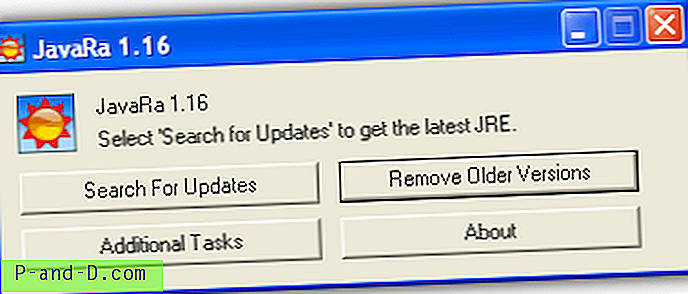
Jednym z podstawowych zadań JavaRa jest upewnienie się, że zainstalowana jest najnowsza wersja Java Runtime Environment. Po kliknięciu przycisku „ Wyszukaj aktualizacje ” możesz spróbować zaktualizować oprogramowanie za pomocą zainstalowanego narzędzia aktualizującego jucheck.exe JavaRE lub za pośrednictwem strony internetowej Java.
Inną główną funkcją JavaRa jest czyszczenie systemu ze wszystkich starych plików instalacyjnych Java, pozostawiając tylko najnowszą wersję. Czyni to przycisk „ Usuń starsze wersje ”, a po zakończeniu zostanie wyświetlony tekstowy plik dziennika z informacją o tym, jakie pliki i wpisy rejestru zostały usunięte. Jest to oczywiście dobre dla bezpieczeństwa, daje kilka megabajtów wolnego miejsca i usuwa niektóre bezużyteczne klucze rejestru. Przed skorzystaniem z tej opcji zaleca się zamknięcie aktualnie otwartych okien programu Internet Explorer.
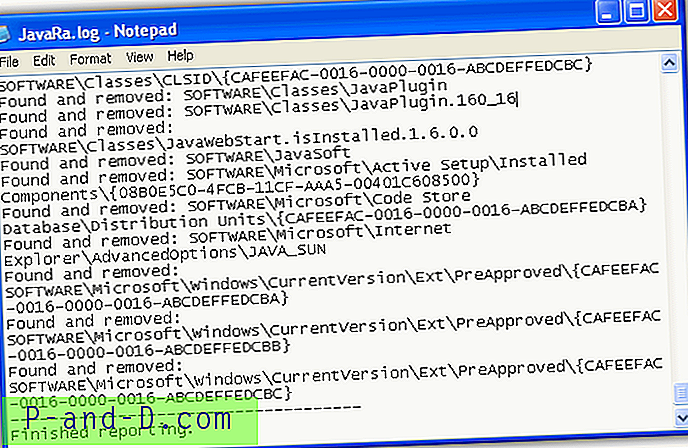
Istnieje przycisk „ Zadania dodatkowe ”, który udostępnia kilka innych opcji, takich jak usunięcie wpisu Java ze startu systemu Windows, usunięcie menedżera pobierania Sun / Oracle, który jest zawarty w środowisku JRE, sprawdzenie bieżącej zainstalowanej wersji Java i usunięcie przeglądarki Internet Explorer Obiekt pomocnika przeglądarki itp.
JavaRa to małe, przenośne i bezpłatne narzędzie, które działa z systemami Windows XP, Windows Vista i Windows 7. W systemie Vista i 7 wymagane są uprawnienia administratora (kliknij prawym przyciskiem myszy, „Uruchom jako administrator”).
Pobierz JavaRa





